Programme sofort beenden unter Windows 7 / Vista
So können Sie nicht mehr reagierende Programme beenden
Bei der Nutzung von Windows kann es häufiger vorkommen, dass diverse Programmfehler auftreten und das entsprechende Programm längere Zeit nicht mehr reagiert. Meist kann man für das Auftreten derartiger Fehler auch keinen richtigen Grund ausmachen. Dennoch ist es wichtig zu wissen, wie man damit unter Windows 7 oder Windows Vista umgehen kann. Hin und wieder beenden sich einige Programme, nachdem Sie abgestürzt sind. Allerdings gibt es auch Situationen, in denen laufende Programme einfach nicht mehr reagieren. Da sie sich jeglicher Steuerung wiedersetzen, können sie auch nicht mehr auf herkömmlichem Wege beendet werden. Mit Hilfe des Taskmanagers ist es jedoch möglich, sie zu sofort beenden, ohne den Computer neustarten zu müssen.
Task-Manager aufrufen, um Programme sofort zu beenden
Wenn Programme unter Windows 7 oder Vista nicht mehr reagieren und einfrieren, ist es in der Regel auch nicht mehr möglich, sie über die Schließen-Schaltfläche des entsprechenden Programmfensters zu beenden. An dieser Stelle hilft es nur noch, den sogenannten Task-Manager aufzurufen. Dafür gehen Sie wie folgt vor:
- Drücken Sie für den Task-Manager die Tastenkombination [Strg] + [Alt] + [Entf]
- Anschließend verändert sich der angezeigte Bildschirminhalt und es wird Ihnen ein Verwaltungsmenü angezeigt. In diesem finden Sie den Unterpunkt Task-Manager starten.
- Klicken Sie nun mit der linken Maustaste auf die entsprechende Schaltfläche. Es kann durchaus passieren, dass Sie zunächst einen kurzen Moment warten müssen, bis sich das Fenster des Task-Managers öffnet.
Programme sofort beenden
Nachdem Sie den Task-Manager gestartet haben, müssen Sie zunächst sicher stellen, dass Sie sich im richtigen Bereich des Task-Managers befinden. Im oberen Bereich des Fensters existieren mehrere Reiter. Sollte der Reiter Anwendungen ausgewählt sein, sind Sie bereits im richtigen Bereich, ansonsten navigieren einfach zu diesem Reiter. Sie finden hier eine Liste der aktuell ausgeführten Programme. Die Programme werden in der Spalte Task aufgeführt und hinter jeder Anwendung wird zusätzlich der aktuelle Status aufgelistet. Bei nicht mehr reagierenden Programmen, bei denen ein Fehler aufgetreten ist, ändert sich der Status von „Wird ausgeführt“ zu „Keine Rückmeldung“.
Um das funktionsunfähige Programm sofort zu beenden, müssen Sie es aus der Liste auswählen. Mit einem Linksklick auf die Anwendung setzen Sie eine Markierung. Anschließend müssen Sie auf die Schaltfläche [Task beenden] klicken. Alternativ können Sie auch mittels Rechtsklick aus dem Kontextmenü den Punkt Task beenden wählen. Windows wird nun versuchen das Programm zu beenden. Meist öffnet sich noch eine entsprechende Fehlermeldung, die Sie fragt, ob Sie das Programm sofort beenden wollen. Durch das Beenden des Tasks eines nicht mehr reagierenden Programms, können Sie die entsprechende Anwendung zwanghaft schließen. Allerdings kann es auch hier zu diversen Verzögerungen seitens Windows kommen.
Programme sofort beenden ist nicht immer notwendig
Generell sollten Sie bei eingefrorenen und scheinbar abgestürzten Anwendungen nicht zu voreilig sein. Nicht immer müssen Sie ein Programm sofort beenden. Je nach Software kann es auch sein, dass die Anwendung unter Windows 7 oder Vista durch zu viele Klicks oder das Laden und Speichern großer Dateien überfordert ist. In derartigen Fällen sollten Sie einfach etwas Geduld aufbringen. Denn wenn Sie ein Programm, welches bereits mit einer Aufgabe ausgelastet ist, mit weiteren Befehlen und Klicks bombardieren, kommt es schnell zur Überlastung und das Programm reagiert nicht mehr. Auch im Task-Manager erscheint der Hinweis „Keine Rückmeldung“, dennoch muss das Programm noch nicht gleich abgestürzt sein. Beim Laden und Speichern von Dateien erkennen Sie die Arbeit des Programms beispielsweise an der entsprechenden LED, die den Festplattenzugriff anzeigt.
Diesen Tipp bewerten:
- Benutzerkonto-Bild bei Windows 7 oder Vista ändern
- Bildschirmlupe ausschalten und deaktivieren unter Windows 7, Vista und XP
- Größe der Desktopsymbole unter Windows 7 und Vista ändern
- Windows 7 / Vista individualisieren und anpassen
- Mehrere Dateien auf einmal umbenennen - XP/Vista/Windows 7
- Windows 7 - Kleine Symbole in der Taskleiste
- Windows 7 - Programme an Taskleiste heften
 Kommentare:
Kommentare:
 1. pyleas meint:
1. pyleas meint:05.04.2012 21:54 Uhr
Bei mir (Windows Vista) ist leider das Problem bei jeder Anwendung vorhanden. Beim Löschen kann ich stundenlang warten. Bei Office 2007 ist es ständig der Fall, dass ich beim ersten Anklicken nichts erreiche. Ich muss das Programm über den Task Manager (Tastenkombination Strg+Umschalten+Esc.) erst mal ausschalten. Beim zweiten Anwählen funktioniert alles einwandfrei.
Beliebt und gern gelesen:
 Olivenöl und Zitronensaft für glänzende Haare
Olivenöl und Zitronensaft für glänzende HaareSie wünschen sich eine natürliche Pflege für glänzende Haare? Vielleicht ist dann eine selbstgemachte Haarkur aus Olivenöl und Zitrone genau das Richtige für Sie. Wie Sie diese Haarpflege anwenden, lesen Sie hier.
 Duschkabine streifenfrei bekommen
Duschkabine streifenfrei bekommenSie möchten die Duschwände Ihrer Dusche streifenfrei putzen? Welche Hausmittel Ihnen bei der Reinigung helfen können, erfahren Sie an dieser Stelle.
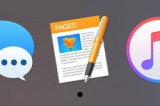 Programme auf dem Mac sofort beenden
Programme auf dem Mac sofort beendenEine Anwendung auf Ihrem Mac lässt sich nicht mehr beenden? Wie Sie Programme mittels Tastenkombination dennoch sofort schließen können, lesen Sie hier.
 Ernährung: Low Carb und die Gesundheit
Ernährung: Low Carb und die GesundheitGesundheit und Ernährung hängen stark voneinander ab. Was es mit den kohlenhydratreduzierten Diäten auf sich hat und wie gesund Low-Carb ist, erfahren Sie an dieser Stelle.
 Schokolade raspeln und zerkleinern - Schokoraspeln selber machen
Schokolade raspeln und zerkleinern - Schokoraspeln selber machenSchokoraspeln kann man schnell und günstig selber machen. Den benötigten Gegenstand, um die Schokolade klein zu raspeln hat jeder im Haus.






